win11不小心把截图工具删了怎么办 win11电脑自带的截图工具没有了如何解决
更新时间:2023-12-15 09:54:47作者:runxin
在微软最新发布的win11系统中,同样自带有截图工具能够方便用户在日常操作电脑时对屏幕画面的截取,可是近日有用户在清理win11电脑的时候,却不小心将截图工具进行删除了,对此win11不小心把截图工具删了怎么办呢?这里就是小编教大家win11电脑自带的截图工具没有了如何解决,一起来看看吧。
具体方法如下:
1、点击开始菜单。
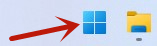
2、点击应用商店。
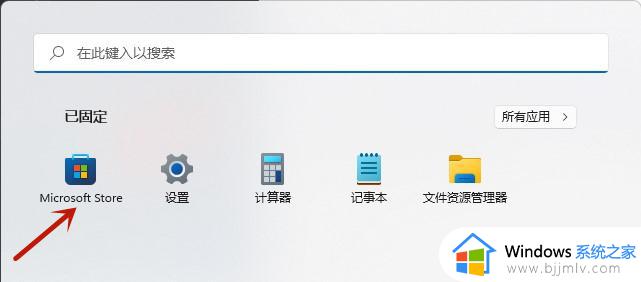
3、搜索snipping。
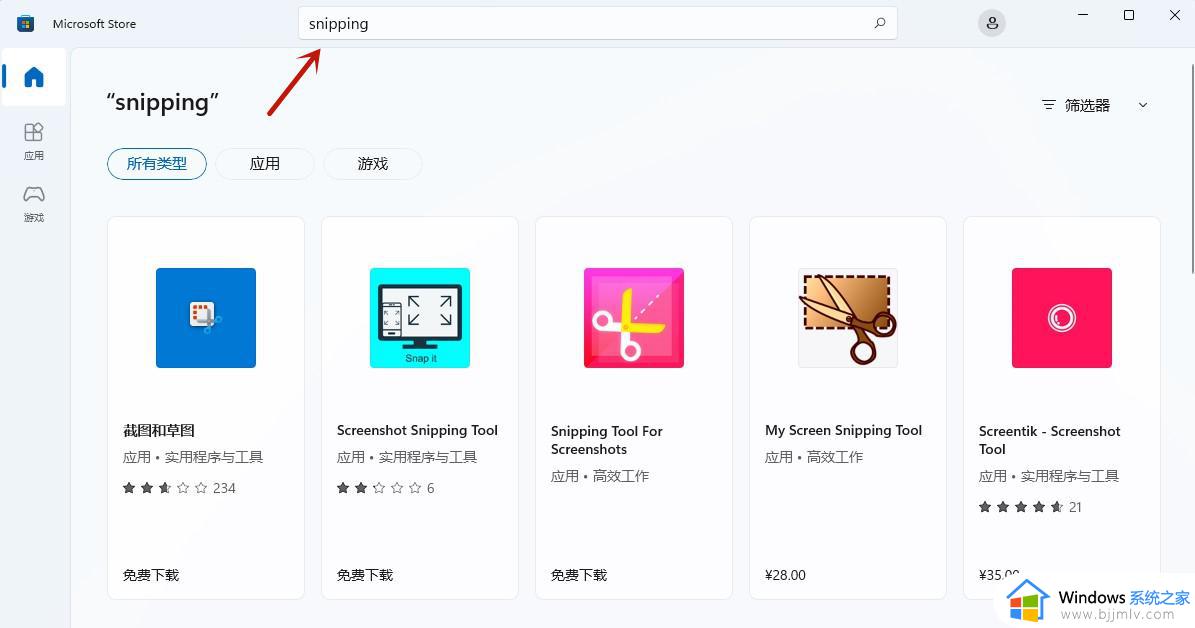
4、然后下载安装就好了。
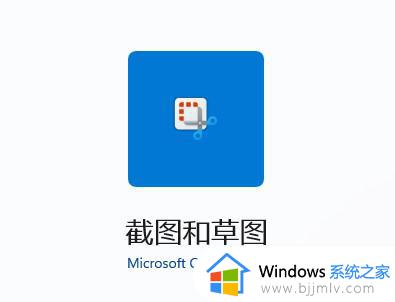
5、最后点击开始菜单就能看到截图工具了。
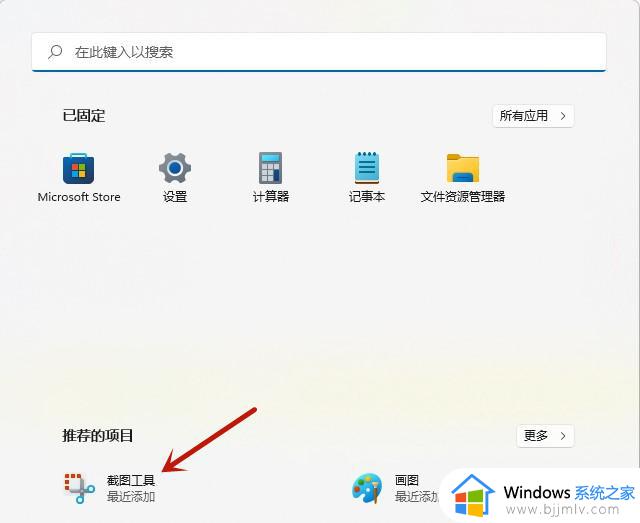
上述就是小编带来的win11电脑自带的截图工具没有了如何解决所有内容了,如果您也遇到此类问题,可以按照小编讲解的方法来解决,希望这些方法能帮助到大家。
win11不小心把截图工具删了怎么办 win11电脑自带的截图工具没有了如何解决相关教程
- win11截图工具不能用怎么办 win11截图工具用不了如何解决
- win11系统如何打开自带截图工具 win11系统自带截图工具在哪里
- win11系统自带的截图无法使用怎么办 windows11自带截图工具无法使用如何解决
- win11的截图快捷键叫什么 win11的截图工具在哪里
- Win11如何使用截屏工具 Win11屏幕截图快捷键使用教程
- win11长截图工具在哪 win11长截图怎么操作
- windows11下面的工具栏没了怎么办 如何修复windows11下面的工具栏没了
- win11画图工具在哪里找?win11系统怎么找画图工具
- win11磁盘清理工具在哪里打开?win11自带磁盘清理工具怎么用
- win11有自带的解压缩软件吗?win11解压工具在哪里打开
- win11恢复出厂设置的教程 怎么把电脑恢复出厂设置win11
- win11控制面板打开方法 win11控制面板在哪里打开
- win11开机无法登录到你的账户怎么办 win11开机无法登录账号修复方案
- win11开机怎么跳过联网设置 如何跳过win11开机联网步骤
- 怎么把win11右键改成win10 win11右键菜单改回win10的步骤
- 怎么把win11任务栏变透明 win11系统底部任务栏透明设置方法
win11系统教程推荐
- 1 怎么把win11任务栏变透明 win11系统底部任务栏透明设置方法
- 2 win11开机时间不准怎么办 win11开机时间总是不对如何解决
- 3 windows 11如何关机 win11关机教程
- 4 win11更换字体样式设置方法 win11怎么更改字体样式
- 5 win11服务器管理器怎么打开 win11如何打开服务器管理器
- 6 0x00000040共享打印机win11怎么办 win11共享打印机错误0x00000040如何处理
- 7 win11桌面假死鼠标能动怎么办 win11桌面假死无响应鼠标能动怎么解决
- 8 win11录屏按钮是灰色的怎么办 win11录屏功能开始录制灰色解决方法
- 9 华硕电脑怎么分盘win11 win11华硕电脑分盘教程
- 10 win11开机任务栏卡死怎么办 win11开机任务栏卡住处理方法
win11系统推荐
- 1 番茄花园ghost win11 64位标准专业版下载v2024.07
- 2 深度技术ghost win11 64位中文免激活版下载v2024.06
- 3 深度技术ghost win11 64位稳定专业版下载v2024.06
- 4 番茄花园ghost win11 64位正式免激活版下载v2024.05
- 5 技术员联盟ghost win11 64位中文正式版下载v2024.05
- 6 系统之家ghost win11 64位最新家庭版下载v2024.04
- 7 ghost windows11 64位专业版原版下载v2024.04
- 8 惠普笔记本电脑ghost win11 64位专业永久激活版下载v2024.04
- 9 技术员联盟ghost win11 64位官方纯净版下载v2024.03
- 10 萝卜家园ghost win11 64位官方正式版下载v2024.03